ArcGis地图数字化
ARCGIS 数字化步骤
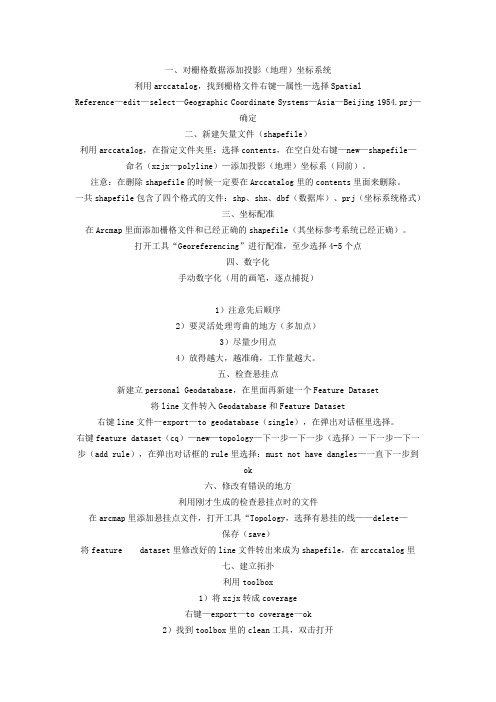
一、对栅格数据添加投影(地理)坐标系统利用arccatalog,找到栅格文件右键—属性—选择Spatial Reference—edit—select—Geographic Coordinate Systems—Asia—Beijing 1954.prj—确定二、新建矢量文件(shapefile)利用arccatalog,在指定文件夹里:选择contents,在空白处右键—new—shapefile—命名(xzjx—polyline)—添加投影(地理)坐标系(同前)。
注意:在删除shapefile的时候一定要在Arccatalog里的contents里面来删除。
一共shapefile包含了四个格式的文件:shp、shx、dbf(数据库)、prj(坐标系统格式)三、坐标配准在Arcmap里面添加栅格文件和已经正确的shapefile(其坐标参考系统已经正确)。
打开工具“Georeferencing”进行配准,至少选择4-5个点四、数字化手动数字化(用的画笔,逐点捕捉)1)注意先后顺序2)要灵活处理弯曲的地方(多加点)3)尽量少用点4)放得越大,越准确,工作量越大。
五、检查悬挂点新建立personal Geodatabase,在里面再新建一个Feature Dataset将line文件转入Geodatabase和Feature Dataset右键line文件—export—to geodatabase(single),在弹出对话框里选择。
右键feature dataset(cq)—new—topology—下一步—下一步(选择)—下一步—下一步(add rule),在弹出对话框的rule里选择:must not have dangles—一直下一步到ok六、修改有错误的地方利用刚才生成的检查悬挂点时的文件在arcmap里添加悬挂点文件,打开工具“Topology,选择有悬挂的线——delete—保存(save)将feature dataset里修改好的line文件转出来成为shapefile,在arccatalog里七、建立拓扑利用toolbox1)将xzjx转成coverage右键—export—to coverage—ok2)找到toolbox里的clean工具,双击打开3)将生成的polygon转成 shapefile八、建立空间数据库1)Arcmap里加入需要建立数据库的shapefile(xzqy)2)右键xzqy—open attribute table—单击打开3)在打开的对话框里—options—add files注意:以上都是zxqy不处于编辑状态的时候操作,不能starting editing4)editor—starting editing5)添加数据九、成图1)显示名称2)设置纸张3)添加其他的要素:图名、指北针、图例、比例尺、制图单位和制图人、使用坐标系、网格4)输出打印地图。
ArcGIS中数字化地形图快速入库的方法与技巧

38
湛诗敏:ArcGIS 中数字化地形图快速入库的方法与技巧
2022 年第 7 期
相关技术如下。 2.1 直接转换法 直接转化法主要是通过修改原有 CASS 配置文件的方
式,将 DWG 格式的文件转化成 SHP 格式的文件。从实 际应用角度来讲,需要在 CASS 在系统目录中额外添加新 的配置文件,这其中配置文件的类型涉及到了图元索引、 属性表等相关信息。图元索引又涵盖了图层、编码、图元 等数据信息。属性表则主要指的是不同图层的具体结构以 及属性。需要综合入库的具体标准,以及当前的相关规范 合理的进行文件参数的调整,确保 Cass 软件最终能够直 接输出 SHP 格式的指令,由此便完成了数据格式转换。
不同图层落实精准检测和数据输出。比如可以将居民地
及设施点、居民地辅助点进行集中转化原始图层名称为
respt,将其转化之后可以归类到居民地及设施点分类中, 映射图层命名为 RES-PT。通过这种方式可以实现点线 面等多个元素的系统性转化,具有较强的条理性。 4 数据入库质量控制分析
在 DLG 数据经过转化之后,产生新的 SHP 格式数 据文件还需要进行数据处理以及质量检查,确保无损之 后才可以应用到入库操作中,在这个过程中主要检查数 据的要素编码、目标数据属性、拓扑分析、数据融合、 质量检查等内容。
综合当前城市化发展的实际需求来讲,为了进一步提 升区域规划的合理性,加强既有土地的利用价值,利用测 绘工具打造数字化地形图,已经成为了多方关注的重点。 而数字地形图数据本身的应用范围较广,能够作为最基础 的测绘成果应用于城市发展建设中是地理信息数据库构建 的重点任务。而综合我国当前的数字化地形图规划情况来 看,要建立在满足城市规划以及施工建设等多项需求的基
39
数字化步骤
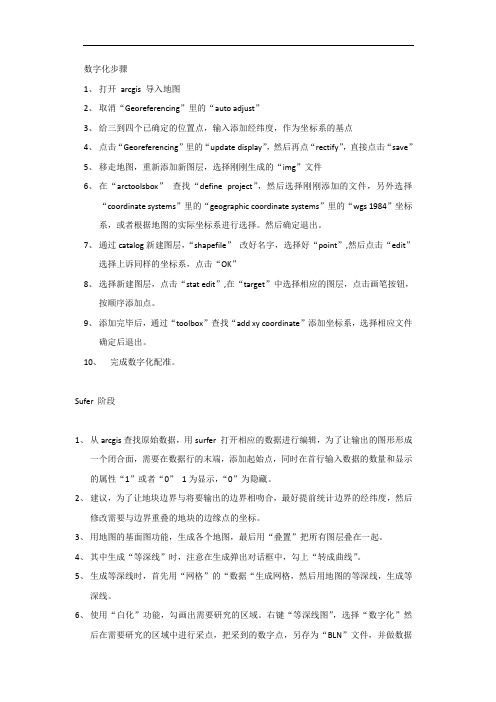
数字化步骤1、打开arcgis 导入地图2、取消“Georeferencing”里的“auto adjust”3、给三到四个已确定的位置点,输入添加经纬度,作为坐标系的基点4、点击“Georeferencing”里的“update display”,然后再点“rectify”,直接点击“save”5、移走地图,重新添加新图层,选择刚刚生成的“img”文件6、在“arctoolsbox”查找“define project”,然后选择刚刚添加的文件,另外选择“coordinate systems”里的“geographic coordinate systems”里的“wgs 1984”坐标系,或者根据地图的实际坐标系进行选择。
然后确定退出。
7、通过catalog新建图层,“shapefile”改好名字,选择好“point”,然后点击“edit”选择上诉同样的坐标系,点击“OK”8、选择新建图层,点击“stat edit”,在“target”中选择相应的图层,点击画笔按钮,按顺序添加点。
9、添加完毕后,通过“toolbox”查找“add xy coordinate”添加坐标系,选择相应文件确定后退出。
10、完成数字化配准。
Sufer 阶段1、从arcgis查找原始数据,用surfer 打开相应的数据进行编辑,为了让输出的图形形成一个闭合面,需要在数据行的末端,添加起始点,同时在首行输入数据的数量和显示的属性“1”或者“0”1为显示,“0”为隐藏。
2、建议,为了让地块边界与将要输出的边界相吻合,最好提前统计边界的经纬度,然后修改需要与边界重叠的地块的边缘点的坐标。
3、用地图的基面图功能,生成各个地图,最后用“叠置”把所有图层叠在一起。
4、其中生成“等深线”时,注意在生成弹出对话框中,勾上“转成曲线”。
5、生成等深线时,首先用“网格”的“数据“生成网格,然后用地图的等深线,生成等深线。
6、使用“白化”功能,勾画出需要研究的区域。
ArcGIS制作山东省行政区划图
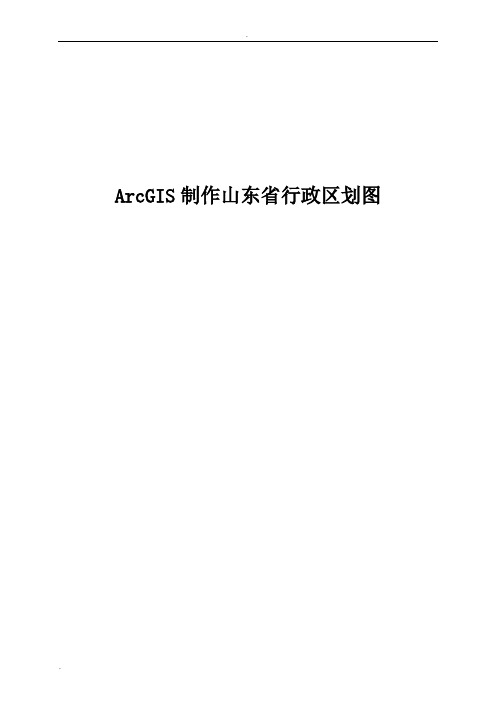
.ArcGIS制作山东省行政区划图.1.地图的数字化1.1个人地理数据库的创建在进行地图数字化之前首先需要创建一个地理数据库,打开ArcCatalog,在C盘503liuzhendong目录下新建一个地理数据库,命名为liuzhendong。
为了对各个要素图层进行统一规范化的管理,我们需要再新建一个要素数据集,命名为sdmap,如图1-1所示。
图1-1点击下一步,需要选择坐标系,这里我们直接导入xingzhengquhua.img的坐标系就可以了,如图1-2所示。
图1-21.2图层要素的创建在要素数据集sdmap下右击—新建—要素类,根据xingzhengquhua的图例,我们总共需要新建十个图层,如表1-1所示。
表1-1 图层要素分类1.3地图的矢量化创建完各个图层之后,就可以对地图进行矢量化了,要注意的是为了避免十七地市之间出现间隔我们可以用编辑工具条中的追踪这个工具。
各要素完成后的基本效果效果如图1-3所示:2.属性数据的录入打开我们之前画好的矢量图,对要素建立属性表,字段结构如下:其中code字段为地理编码属性,class编码为分级属性,用于某些要素的分级显示。
通过关联表操作加手工输入的方式,完成属性表的建立。
录入完毕后,点击保存编辑内容——停止编辑,就完成了山东省地图的建库工作。
这里,为了便于清晰直观地展示十七地市的地理编码情况,我将该属性表导出为Excel可以打开的dBASE表(.dbf)格式,如表2-1所示:表2-1:山东省县级市级编码表还有一些其他要素的编码,如表2-2所示:表2-2 其他要素编码水系的地理编码表如表2-3所示:表2-3 水系编码3.拓扑检查为了确保生成的图斑没有重叠、空隙,需进行拓扑检查,在ArcMap中进行如下操作:1、在ArcCatalog下打开liuzhendong.mdb,在要素数据集sdmap上右击—新建—拓扑,如图3-1所示名称命名为“sdmap_Topology”,下一步;图3-12、坐标系选择导入,导入xingzhengquhua.img的坐标系,选择下一步;3、由于该拓扑检验不涉及高程,所以无需定义Z坐标系,点下一步;4、容差均设为0.001米——完成。
arcgis中对5万地质图数字化流程

arcgis中对5万地质图数字化流程GIS technology has become an integral tool in the field of geology, allowing for efficient management and analysis of geological data. ArcGIS, developed by Esri, is a popular software used for digitalizing geological maps, providing a platform for creating, editing, analyzing, and sharing spatial data. When working with a large dataset of50,000 geological maps, the digitalization process can be challenging but ultimately rewarding.GIS技术已成为地质领域的重要工具,使得地质数据的管理和分析更加高效。
Esri开发的ArcGIS是一款常用软件,用于数字化地质图,提供了一个平台来创建、编辑、分析和共享空间数据。
在处理5万张地质图数据集时,数字化流程可能会具有挑战性,但最终是值得的。
One of the key challenges in digitalizing 50,000 geological maps in ArcGIS is ensuring the accuracy and precision of the digitized features. Each geological map contains valuable information about the earth's surface, subsurface geology, mineral resources, and geological hazards. Therefore, it is crucial to meticulously digitizethese features with precise boundaries and attributes to maintain the integrity of the data.在ArcGIS中数字化5万张地质图的关键挑战之一是确保数字化特征的准确性和精度。
ARCGIS制图实验一:中国地图的制作

5、在【文件夹连接】中新建文件夹,命名为中国行政区域图,并在此基础上个人地理数据库,命名为描绘。
6、右键【描绘】,新建要素数据集,将其投影坐标改为Beijing-1954-3-Degree-GK-CM-105E。
7、右键点击新建的要素数据集,新建【要素类】:省会、市点、细线、线、区域面
实
验
目
的
通过本次实验,掌握ArcGIS10.2对中国行政区划图的描绘,属性表的编辑及图表的制作。
实
验
内
容
1.运用ArcGIS10.2完成中国行政区划图各要素图层的绘制(步骤中应表述清从地图文档的新建至数据库建立,坐标赋予及各要素图层的要素添加。)
2.完成属性表字段的添加及值的赋予。(将操作相关步骤阐述清楚。)
学 生 实 验 报 告
开 课 学 院
开 课 班 级
实验项目名称
中国行政区划图的制作
实 验 性 质
设计型实验
学生姓名
学生学号
实验成绩
实验项目
名 称
中国地图制作
课 程
名 称
ArcGIS制图
实 验
时 间
2014年10月28日
下午16:00-18:00
实 验
地 点
GIS实验室3
学生姓名
学 生
学 号
指 导
教 师
3、最后地图数字化的成果图,如下图:
四、掌握图表的制作
1、打开区域面的属性表,点开表选项,找到创建图表。根据下图,设置图表。
2、把鼠标放置在图表上,右键找到【添加到布局】,再点击。然后调图表的大小和位置。
3、将数据视图转为布局视图,点击主菜单中的【插入】,分别插入比例尺、指北针、和文本。最后效果图,如下图
(完整版)ArcGIS中数字化步骤

ArcGIS中数字化步骤地图数字化是获取矢量空间数据的一种重要方式。
地图扫描数字化是一个复杂的过程,包括地图的扫描、配准和裁剪、图像拼接、图形要素的跟踪、采集、属性字段的添加和属性数据的录入等环节,每个环节都会影响到矢量化的质量和效率。
1、扫描地图扫描地图时需要尽可能的保持图纸的平整,扫描的分辨率建议在300dpi-500dpi左右即可。
2、设置格式只有事先设置ArcMap支持的格式:*.img、*.tif、*sid、*.jpg、*bip、*ers、*bmp、*bsq 等。
否则,不能在ArcMap中打开。
步骤如下:3、建立图层在GIS中,我们把地理实体按照点、线、面分成三类。
在ArcCatalog中建立县官图层文件。
同样的道理,可以建立线、面等图层。
4、添加图层点击ArcMap工具栏中, 然后就出现:选中图层文件,点击Add5、修改地图符号双击左边图层控制栏中,计量站下的地图符号,选择自己需要的类型和颜色。
依次6、开始编辑如果没有Edit,在工具栏---Tools---Editor ToolBar,6、栅格配准栅格配准是通过控制点的选取,对扫描后的栅格数据进行坐标匹配和几何校正。
经过配准后的栅格数据具有地理意义,在此基础上采集得到的矢量数据才具有一定地理空间坐标,才能更好地描述地理空间对象,解决实际空间问题。
配准的精度直接影响到采集的空间数据的精度。
因此,栅格配准是进行地图扫描矢量化的关在工具栏点右健,选中georeferecing,出现,选取四个控制点3、屏幕跟踪地图数字化的主要工作是进行栅格数据的跟踪采集,这是扫描数字化过程中耗时最长的环节,也是一项艰苦的工作。
这个过程需要数字化员认真仔细的对地图上的所有地物进行描绘。
4、编辑和捕捉1)图形编辑岛状多边形公共边多边形道路、河流等的沿线标注编辑对象节点线对象的连接等等2)捕捉在图形要素的采集过程中,设置较小的捕捉容限,对待采集的数据进行空间关系的捕捉,会大大减少数据采集中的拓扑错误。
ArcGIS地图数据采集与分析法
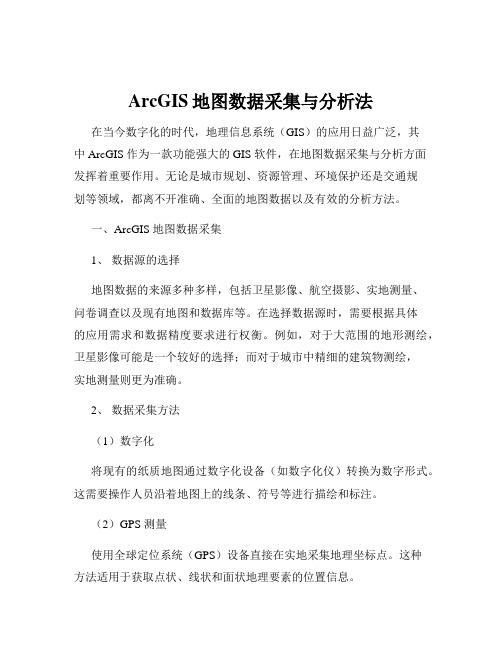
ArcGIS地图数据采集与分析法在当今数字化的时代,地理信息系统(GIS)的应用日益广泛,其中 ArcGIS 作为一款功能强大的 GIS 软件,在地图数据采集与分析方面发挥着重要作用。
无论是城市规划、资源管理、环境保护还是交通规划等领域,都离不开准确、全面的地图数据以及有效的分析方法。
一、ArcGIS 地图数据采集1、数据源的选择地图数据的来源多种多样,包括卫星影像、航空摄影、实地测量、问卷调查以及现有地图和数据库等。
在选择数据源时,需要根据具体的应用需求和数据精度要求进行权衡。
例如,对于大范围的地形测绘,卫星影像可能是一个较好的选择;而对于城市中精细的建筑物测绘,实地测量则更为准确。
2、数据采集方法(1)数字化将现有的纸质地图通过数字化设备(如数字化仪)转换为数字形式。
这需要操作人员沿着地图上的线条、符号等进行描绘和标注。
(2)GPS 测量使用全球定位系统(GPS)设备直接在实地采集地理坐标点。
这种方法适用于获取点状、线状和面状地理要素的位置信息。
(3)遥感技术通过卫星或航空遥感获取大面积的地表影像数据,然后经过图像处理和解译提取所需的地理信息。
3、数据质量控制在数据采集过程中,数据质量至关重要。
要确保采集的数据具有准确性、完整性和一致性。
可以通过设置采集标准、进行重复测量、与已有数据对比等方法来检验和提高数据质量。
二、ArcGIS 地图数据分析1、空间分析(1)缓冲区分析用于确定围绕某个地理要素的一定距离范围内的区域。
例如,分析距离学校一定距离内的居民点分布,以评估教育资源的覆盖范围。
(2)叠加分析将多个图层进行叠加,以分析不同地理要素之间的关系。
比如,将土地利用图层和土壤类型图层叠加,研究土地利用与土壤质量的相关性。
2、网络分析(1)最短路径分析计算两点之间的最短路径,可应用于交通规划中确定最优的出行路线。
(2)设施选址分析根据一定的条件和约束,选择最佳的设施位置,如消防站、垃圾处理站等的选址。
ArcGIS制作山东省行政区划图
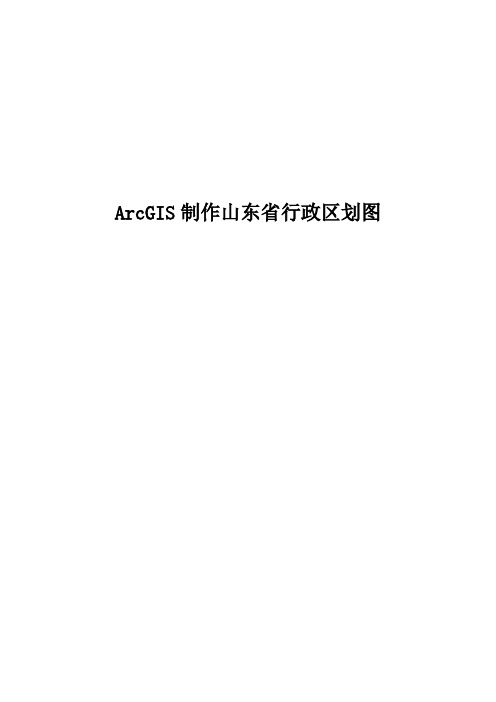
ArcGIS制作山东省行政区划图1.地图的数字化1.1个人地理数据库的创建在进行地图数字化之前首先需要创建一个地理数据库,打开ArcCatalog,在C盘503liuzhendong目录下新建一个地理数据库,命名为liuzhendong。
为了对各个要素图层进行统一规范化的管理,我们需要再新建一个要素数据集,命名为sdmap,如图1-1所示。
图1-1点击下一步,需要选择坐标系,这里我们直接导入xingzhengquhua.img的坐标系就可以了,如图1-2所示。
图1-21.2图层要素的创建在要素数据集sdmap下右击—新建—要素类,根据xingzhengquhua的图例,我们总共需要新建十个图层,如表1-1所示。
表1-1 图层要素分类要素类型名称包含对象点county行政中心summit山峰线river河流、运河railway铁路road高速公路boundry陆界线与海岸线面water湖泊和水库city十七地市citylayer十七地市主城区island岛屿1.3地图的矢量化创建完各个图层之后,就可以对地图进行矢量化了,要注意的是为了避免十七地市之间出现间隔我们可以用编辑工具条中的追踪这个工具。
各要素完成后的基本效果效果如图1-3所示:2.属性数据的录入打开我们之前画好的矢量图,对要素建立属性表,字段结构如下:其中code字段为地理编码属性,class编码为分级属性,用于某些要素的分级显示。
通过关联表操作加手工输入的方式,完成属性表的建立。
录入完毕后,点击保存编辑内容——停止编辑,就完成了山东省地图的建库工作。
这里,为了便于清晰直观地展示十七地市的地理编码情况,我将该属性表导出为Excel可以打开的dBASE表(.dbf)格式,如表2-1所示:表2-1:山东省县级市级编码表还有一些其他要素的编码,如表2-2所示:表2-2 其他要素编码水域3湖泊31水库32山脉4山峰无水系的地理编码表如表2-3所示:表2-3 水系编码名称编码名称编码万福河2101弥河2114东泇河2102惠河2115东鱼河2103汶河2116乳山河2104沂河2117五沽河2105沭河2118五龙河2106泗河2119大汶河2107潍河2120大沽河2108白马河2121大清河2109胶莱河2122孝妇河2110胶河2123富水河2111黄河2124小沽河2112黄垒河2125小清河2113京杭运河22013.拓扑检查为了确保生成的图斑没有重叠、空隙,需进行拓扑检查,在ArcMap中进行如下操作:1、在ArcCatalog下打开liuzhendong.mdb,在要素数据集sdmap上右击—新建—拓扑,如图3-1所示名称命名为“sdmap_Topology”,下一步;图3-12、坐标系选择导入,导入xingzhengquhua.img的坐标系,选择下一步;3、由于该拓扑检验不涉及高程,所以无需定义Z坐标系,点下一步;4、容差均设为0.001米——完成。
地图数字化操作步骤
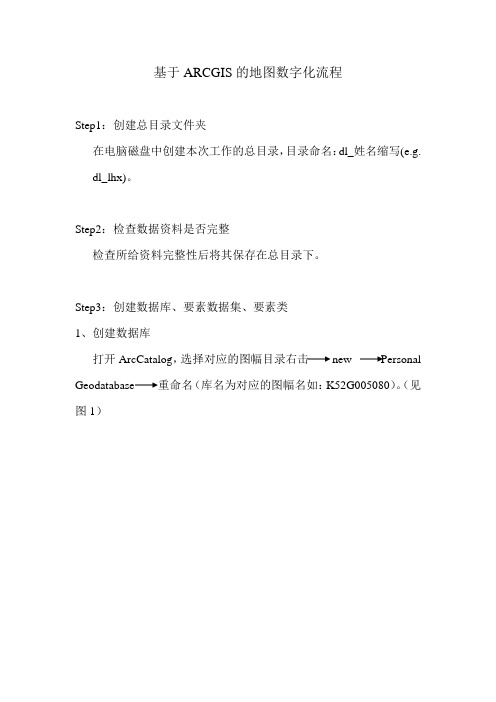
基于ARCGIS的地图数字化流程Step1:创建总目录文件夹在电脑磁盘中创建本次工作的总目录,目录命名:dl_姓名缩写(e.g.dl_lhx)。
Step2:检查数据资料是否完整检查所给资料完整性后将其保存在总目录下。
Step3:创建数据库、要素数据集、要素类1、创建数据库打开ArcCatalog,选择对应的图幅目录右击new Personal Geodatabase 重命名(库名为对应的图幅名如:K52G005080)。
(见图1)图12、创建要素类右击1创建的数据库new Feature class 数据命名(fd_图号)(图2)设置坐标系统:点中Projected Coordinate Systems 单击Import,弹出对话框Browse for Coordinate System(图3),选相应图幅的界线文件,因界线文件是统一提供的,里面已设定好坐标系,故直接采用界线文件里面的坐标系即可。
Z匹配的坐标系选none设置公差0.0001,完成(图6)。
图2图3图43、增加属性项右击下一步,在缺省的属性项后,直接输入需要增加的属性项的名称,选择类型(图5)。
(根据数字化需要增加相应的属性项(图5),可以增加很多个),完成要素类的创建。
点线要素与之相同。
图5Step4:影像图纠正1、打开arcmap,加载扫描的影像图(图6),打开Georeferencing 工具条(图7),将Georeferencing菜单中的Auto adjust的勾去掉。
2、将影像图放大,选择Georeferencing工具条上的Add control point工具(图8),点击影像图内框左上角交点,再右击,选择Input X and Y…(图9),弹出对话框(图10),输入当前点的X,Y坐标。
依次将四个坐标点输完后,(特别注意顺序,是从左上角开始顺时针到左下角的点)。
完成后,打开Georeferencing工具条上的View linktable工具(图11)检查四个坐标的Residual值是否接近,如果其中一个的值与其它的值差距很大,则说明该点有误,需删掉重设,最后将坐标文件保存(图11)。
在ArcMap中进行数字化

在ArcMap中进行数字化一,在Catalog中新建点线面图层1,打开catalog,在一个文件夹下面新建shp文件地区的名字就需要建立点图层,道路建立线图层,县市的边界就要建立面图层,2,点图层对话框如下,坐标系的选择跟配准的图层的选择要一致,地理坐标系选择WGS 1984地理坐标系,投影坐标系选择Asia_Lambert_Conformal_Conic线和面图层的建立方法与点图层是一样的,只需将Feature Type的类型改为相对应的polyline和polygen以数字化面图层为例,3鼠标右键空白处,选择Editor工具下面以编辑面图层为例出现十字叉开始绘制面图层,数字化过程中快捷键的使用Z:放大X:缩小C:漫游V:显示节点ESC:取消Ctrl+Z:撤销Ctrl+Y:重做SpaceBar:暂停捕捉二,面数字化完成后需要对面图层进行拓扑检查,防止有重叠和缝隙。
1,新建一个Geodatabase数据库2,在gdb数据库中新建一个要素集3,点击下一步设置坐标系(与要检查的数据的坐标系一致)后面直接点击下一步直至完成即可4,接下来就是导入要检查的数据出现如下对话框,输入待检查的数据,给输出要素重命名即可5,点击新建的要素集city,建立拓扑接下来下一步2,到达如下对话框添加两个规则,不交叉不重叠3,将新建好的拓扑数据加载到ArcMap中可以看到有缝隙和有重叠的错误右键空白处,把topology工具栏显示出来4,将citytuopu图层处于编辑状态点击Topology工具栏上最后一个图标,以表格的形式显示所有的错误对于有重叠的错误,选择merge,将重叠的二部分,融入到原本属于的图斑中去对于有缝隙的错误,就选择创建要素5,所有的错误检查完毕后,把数据导成shp格式的即可。
ARCGIS地图数字化步骤说明
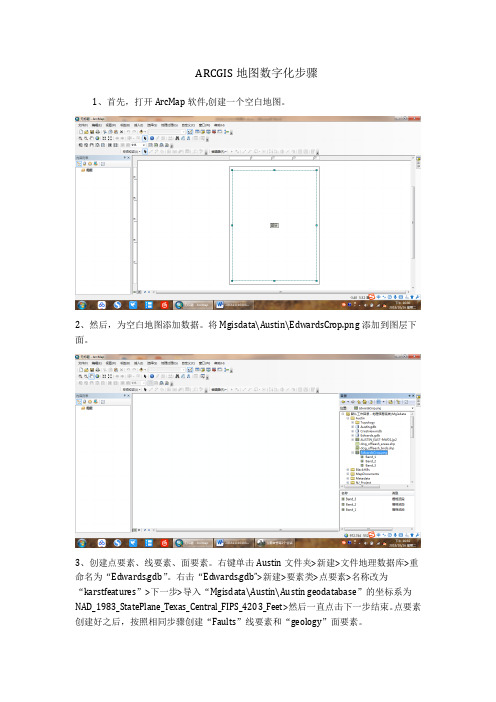
ARCGIS地图数字化步骤1、首先,打开ArcMap软件,创建一个空白地图。
2、然后,为空白地图添加数据。
将Mgisdata\Austin\EdwardsCrop.png添加到图层下面。
3、创建点要素、线要素、面要素。
右键单击Austin文件夹>新建>文件地理数据库>重命名为“Edwards.gdb”。
右击“Edwards.gdb”>新建>要素类>点要素>名称改为“karstfeatures”>下一步>导入“Mgisdata\Austin\Austin geodatabase”的坐标系为NAD_1983_StatePlane_Texas_Central_FIPS_4203_Feet>然后一直点击下一步结束。
点要素创建好之后,按照相同步骤创建“Faults”线要素和“geology”面要素。
4、分别为“karstfeatures”点要素、“Faults”线要素和“geology”面要素添加字段。
5、打开Edwards/karstfeatures要素类的属性,为“karstfeatures”点要素添加名为“type”的文本型字段,长度为15,单击ok按钮。
6、打开Edwards/Faults要素类的属性,为“faults”线要素添加名为“Linetype”的文本型字段,设置长度为10点击ok.7、打开Edwards/geology要素类的属性,为“geology”线要素添加名为“Unit”的文本型字段,设置长度为6点击ok.8、数字化点和线。
打开编辑器>开始编辑>创建要素>勾选“karstfeatures”准备数字化“泉点”9、为这些泉点输入属性。
右击目录表中的Karstfeatures图层,选择打开属性表,单击“type”字段的高亮显示框内侧,输入“spring”10、为这些洞穴输入属性。
右击目录表中的Karstfeatures图层,选择打开属性表,单击“type”字段的高亮显示框内侧,输入“cave”11、分别在符号系统里面对“spring”和“cave”进行符号化。
在ArcGIS下进行数字化

图1
步骤:
• 3.在校正中我们需要知道一些特殊点的坐标。 通过读图,我们知道坐标的点就是公里网格的交 点,我们可以从图中均匀的取几个点(控制点越 多越好,但在实际工作中应按精度要求来确定控 制点数量)。一般在实际中,这些点应该能够均 匀分布。 4.首先将Georeferncing工具条的 Georeferncing菜单下Auto Adjust不选择。(图 2)
步骤:
• 10、启动ArcCalolog。进入所要保存图层的文件夹, 在空白处右击,如下图进行选择。
步骤:
• 11、新建图层,并命名。点击 “确定”。
一个图层建好,建其他图层步骤类似。
实验中所要建立的图层如下:
名称
地名 等高线 交通线
要素类型
point polyline polyline
• 12、添加图层到ArcMap视图中。
步骤如下:
• 一、影像校准 所有图件扫描后都必须经过扫描纠正,对扫 描后的栅格图进行检查,以确保矢量化工 作顺利进行。
对影像的校准有很多方法,下面介绍一种常 用方法:
步骤:
1.打开ArcMap,增加Georeferncing工具 条。
2.把需要进行纠正的影像增加到 ArcMap中,会发现Georeferncing工具条中 的工具被激活。
8.增加所有控制点后,在Georeferencing菜单下,点击 Update Display。(图5)
9.更新后,就变成真实的坐标。(图6)
图3
图4
图5
图6
真实的坐标
• 后面我们的数字化工作是对这个校准后的影 像进行操作的。 通过上面的操作我们的数据已经完成了配准 工作,我们将使用这些配准后的影像进行分层矢 量化。
GIS实验报告之地图的数字化
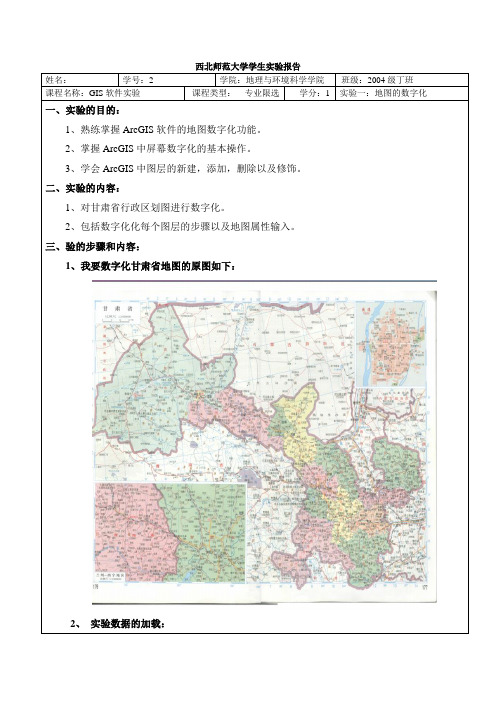
西北师范大学学生实验报告姓名:学号:2 学院:地理与环境科学学院班级:2004级丁班课程名称:GIS软件实验课程类型:专业限选学分:1 实验一:地图的数字化一、实验的目的:1、熟练掌握ArcGIS软件的地图数字化功能。
2、掌握ArcGIS中屏幕数字化的基本操作。
3、学会ArcGIS中图层的新建,添加,删除以及修饰。
二、实验的内容:1、对甘肃省行政区划图进行数字化。
2、包括数字化化每个图层的步骤以及地图属性输入。
三、验的步骤和内容:1、我要数字化甘肃省地图的原图如下:2、实验数据的加载:加载数据的步骤:2.1、打开软件,路径如下:开始/程序/Arcgis/Arcmap或者直接点击桌面的快捷方式,其界面如下图:单击ok按钮进入界面,点击按钮添加图层,添加图层待数字化的甘肃政区图。
Arcmap界面如下图所示:3、图形配准:步骤如下:3.1、在菜单栏中单击右键弹出快捷菜单,选择Georeferencing配准项,单击Georeferencing 菜单,点击取消Auto ajust,单击选择控制按钮点按钮。
3.2、在图上选择一点,单击右键选择Input x,y命令,选择此点的x=经度,y=纬度。
重复上面的操作,在其他地方再依次选取三个点,并依次输入对应的坐标值。
3.3、单击Georeferencing 菜单,点击选择Display,窗口地图重新进行定位显示。
配准后的地图--如下图所示:3.4、单击控制点属性按钮,可打开含有控制点坐标资料的属性表如下图所示:单击save 按钮,将此控制点坐标保存为GPS.txt的文本文件,以备下次使用时直接加载。
4、创建shapefiles文件:步骤如下:4.1、启动ArcCatalog后,在右边的目录栏中选择一个文件夹D:/GIS单击该文件夹,在弹出菜单中选择New,在下一级菜单中选择Newshapefiles命令,打开创建shapefile文件的对话框。
如下图:4.2、建一个的点状文件(加上相应的名字,如City),单击OK,创建完毕。
使用ArcGIS进行地图制图和空间数据处理
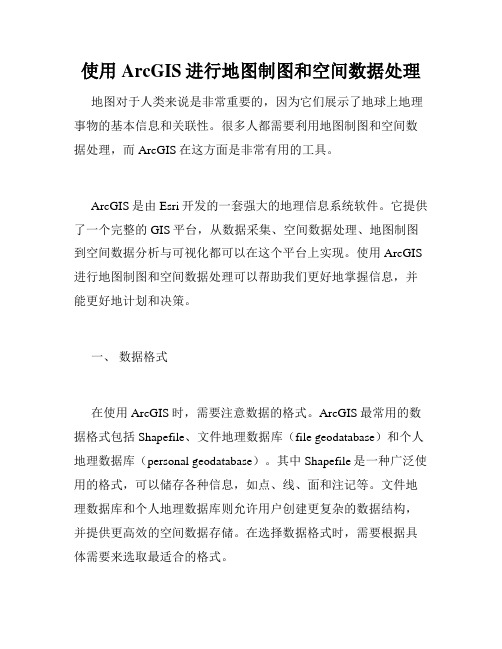
使用ArcGIS进行地图制图和空间数据处理地图对于人类来说是非常重要的,因为它们展示了地球上地理事物的基本信息和关联性。
很多人都需要利用地图制图和空间数据处理,而ArcGIS在这方面是非常有用的工具。
ArcGIS是由Esri开发的一套强大的地理信息系统软件。
它提供了一个完整的GIS平台,从数据采集、空间数据处理、地图制图到空间数据分析与可视化都可以在这个平台上实现。
使用ArcGIS 进行地图制图和空间数据处理可以帮助我们更好地掌握信息,并能更好地计划和决策。
一、数据格式在使用ArcGIS时,需要注意数据的格式。
ArcGIS最常用的数据格式包括Shapefile、文件地理数据库(file geodatabase)和个人地理数据库(personal geodatabase)。
其中Shapefile是一种广泛使用的格式,可以储存各种信息,如点、线、面和注记等。
文件地理数据库和个人地理数据库则允许用户创建更复杂的数据结构,并提供更高效的空间数据存储。
在选择数据格式时,需要根据具体需要来选取最适合的格式。
二、数据导入和处理一旦确定了数据格式,就需要使用ArcGIS将数据导入软件中进行处理。
数据导入可以通过多种途径实现,如手动输入、从外部文件中导入或从互联网上下载等。
一旦数据导入成功,就可以开始对数据进行处理了。
在数据处理方面,ArcGIS拥有强大的空间数据处理功能。
这些功能包括空间查询、空间缓冲、地形分析和距离测量等。
通过这些工具,用户可以快速地进行空间数据处理和分析,并得出有用的结论。
三、地图制图地图制图是ArcGIS的重要功能之一。
它可以帮助用户将空间数据可视化,并用更直观的方式展示地理信息。
在地图制图时,用户可以选择不同的地图样式和配色方案,以适应不同需求的地图制作。
要制作一幅地图,需要关注以下几个方面:1.地图投影:不同的地图投影会产生不同的空间变形,因此需要根据具体需要选择最合适的投影方式。
2.制图元素:地图包含许多元素,如地图标题、比例尺、方向指示、图例等等。
arcgis数字化步骤

arcgis数字化步骤ArcGIS是一种主流的地理信息系统(GIS)软件,它能够对地理数据进行分析、可视化和管理。
数字化是ArcGIS中非常重要的一个功能,它允许我们将纸质地图或其他地理要素转换为数字格式,并且可以在GIS中进行进一步的分析和处理。
下面将详细介绍ArcGIS中数字化的步骤。
步骤一:打开ArcMap首先,我们需要打开ArcMap软件。
在打开界面中选择“新建地图”或“打开地图”。
新建图层的方式有以下几种:从现有数据新建、使用空白模板新建、从ArcCatalog导入等。
我们可以根据实际需要选择适合的方式。
步骤二:准备数据在进行数字化之前,我们需要准备好相关的数据。
数据可以来自各种来源,可以是纸质地图、影像、GPS数据等。
如果是纸质地图,我们可以通过扫描或者拍照将其转换为数字格式。
如果是影像,可以通过遥感技术获取。
如果是GPS数据,可以通过导入GPS设备或者下载经纬度坐标。
步骤三:加载数据在ArcMap中加载数据是进行数字化的基础。
可以通过“添加数据”按钮或者拖拽文件到地图视图中来加载数据。
加载的数据可以是矢量数据(如点、线、面)、栅格数据、属性数据等。
在数字化之前,我们需要确保所加载的数据与我们要进行数字化的地理要素相匹配。
步骤四:选择数字化工具在ArcMap中有多种数字化工具可供选择,这些工具可以满足不同类型的数字化需求。
以下是常用的数字化工具:1.点工具:用于数字化单一点对象。
2.线工具:用于数字化线要素,可以是单条直线、多段折线、曲线等。
3.面工具:用于数字化面要素,可以是简单面、多边形等。
4.圆工具:用于数字化圆形要素。
5.矩形工具:用于数字化矩形要素。
6.弧工具:用于数字化弧线要素。
7.编辑工具栏:包括移动、旋转、缩放、删除等工具,用于对数字化的要素进行编辑。
步骤五:进行数字化在选择了合适的数字化工具之后,我们可以进行数字化操作。
具体的数字化过程包括以下几个步骤:1.创建要素图层:在ArcMap中选择“编辑”-“开始编辑”,然后在左侧的编辑工具栏中选择“数字化工具”。
ArcGIS软件操作与使用-05

ArcGIS 软件操作与使用(5)
影像配准及地图数字化
主要内容
影像配准及地图数字化 • 地图矢量化 • 屏幕跟踪数字化过程 • 影像配准 • 要素矢量化
地图矢量化
• 数字化可分为手扶跟踪数字化和扫描数字化 • 对于栅格数据的获取,GIS 主要涉及使用扫描仪等 设备对图件的扫描数字化, 这部分的功能也较简 单。因为通过扫描获取的数据是标准格式的图像文 件,大多 可直接进入 GIS 的地理数据库。 • 从遥感影像上直接提取专题信息,需要使用几何纠 正、光谱纠正、影像增强、 图像变换、结构信息 提取、影像分类等技术,主要属于遥感图像处理的 内容。 因此,以下主要介绍 GIS 中矢量数据的采 集。
– 栅格图像中的一条直线变换后然后为直线。 矩 形和正方形变换后为平行四边形
③
检查均方差(RMS)
• 坐标转换的准确程度可以通过比较某一点 在地图中的实际坐标与根据变换公式得到 的坐标来判断。 • 这两个点之间的距离之差称为残差(residual error). 通过计算均方差(RMS)获取控制点总 误差。 • 均方差(RMS) 的大小描述了变换公式在不 同控制点间的一致性。 • 可以将残差特别大控制点删除,然后添加 新的控制点。
• 地形图中,读取控制点的坐标,图中红色控制点的坐标为 (564000,2776000),单位:米
• 输入控制点坐标
②
坐标变换
• 一旦你选取了足够的控制点, 你就可以将栅 格数据变换(或转换)到地图坐标系统下. 转换(Transformation) 运用一种数学变换方 法来重新确定栅格数据中每个像元的灰度值。 • 一次多项式:仿射(affine)—变换可以将 栅格数据平移, 缩放, 及旋转.
利用EPS和ArcGIS进行地图数字化制作坡度图

利用EPS和ArcGIS进行地图数字化制作坡度图任志勇【摘要】在土地的开发利用中,土地坡度是其中的一个重要因素,及时准确地获取土地的坡度情况,对于合理利用土地是十分必要的.本文使用EPS和ArcGIS软件对纸质地图进行数字化,然后建立数字高程模型进行地形地表分析,获得土地坡度分布情况,指导土地开发利用,经验证此方法客观、准确,现势性强,使用效果良好.【期刊名称】《北京测绘》【年(卷),期】2016(000)001【总页数】4页(P116-119)【关键词】清华山维;ArcGIS;数字高程模型;坡度【作者】任志勇【作者单位】辽宁省基础测绘院,辽宁锦州121003【正文语种】中文【中图分类】P283.71 引言我国作为一个人多地少,耕地资源稀缺的发展中大国,适合人类生存和发展以及进行大规模、高强度工业化城镇化开发的国土空间严重不足,这既是我国的基本资源国情,也是我国现代化、城镇化、工业化面临的难题。
因此辽宁省国土资源厅决定对省内低丘缓坡地进行一次全面普查,力求掌握全省6°-25°低丘缓坡土地的全面数据,为以后的综合开发作充分准备。
其中快速、准确的制作坡度图是这次普查的关键,然而由于传统的坡度图制作工期长、费用高而且精度低已经不能满足现代社会的要求,因此研究如何快速、准确、高效的制作坡度图显得十分重要。
2 关键技术2.1 EPS清华山维(EPS)是北京清华山维技术开发有限公司推出的GIS软件。
该软件将强有力的智能自动数字化技术与方便易用的菜单驱动图形用户界面有机地结合起来,为用户提供全面的自动化光栅图像到矢量图形的转换,用于对基础空间地理信息的采集、录入、处理、深加工、建库、数据更新、制图等生产的各个环节。
EPS软件可以处理多种格式的光栅(扫描)图像,可以是扫描的图纸、航摄照片或是卫星图片,是一个高效快速的矢量编辑工具,对整个的光栅图像矢量化过程可以是全自动不需要人工干预也可进行人工干预半自动矢量化,只需扫描纸质地图,然后让EPS高精度地自动或半自动矢量化它们,一张典型的地形图或区划地图,一般数秒内即可完成。
- 1、下载文档前请自行甄别文档内容的完整性,平台不提供额外的编辑、内容补充、找答案等附加服务。
- 2、"仅部分预览"的文档,不可在线预览部分如存在完整性等问题,可反馈申请退款(可完整预览的文档不适用该条件!)。
- 3、如文档侵犯您的权益,请联系客服反馈,我们会尽快为您处理(人工客服工作时间:9:00-18:30)。
精选课件
22
要素图的创建
• 在ArcGIS的ArcCatalog模块中新建一个存放
(点、线、面)要素的shapefile数据层。
• 在ArcMap中加载创建的shapefile数据层和
需要数字化的扫描地形图。
精选课件
23
精选课件
24
输入名称
输入类型
定义投影信息
精选课件
25
数据层的加载
• 在ArcMap中点击
开始编辑 结束编辑 保存编辑 移动选中要素 分割选中要素 分割选中要素 建立缓冲区 平行复制 多个要素合并 不同图层要素合并操作 要素相交操作 裁切操作 更多编辑工具 验证工具 捕捉设置
选项设置
精选课件
31
任务下拉菜单
精选课件
32
草图工具快捷菜单
• 在进行要素创建时点
击右键出现快捷菜单,
点击位置不同将弹出
出现不同快捷菜单。
右 击
其
他
位
置
右 击 拐 点
草图工具内容菜单
精选课件
草图内容菜单
33
草图工具内容菜单
Insert Vertex Delete Vertex Move/Move To Flip Trim to Length Delete Sketch Finish Sketch Finish Part
插入拐点 删除拐点 移动拐点
翻转 拉伸到指定的长度
放弃草图 结束草图 完成部分草图
精选课件
34
草图内容菜单
Snap To Feature
捕捉要素
Direction
设置下一点方向
Deflection
设置下一点偏移角度
Length
设置下一点长度
Change Length
修改上一段的距离
Absolute X, Y
精选课件
3
地图数字化的方式:
跟踪数字化:使用跟踪数字化仪(手扶或自
动)将地图图形要素(点、线、面)进行定
位跟踪,并量测和记录运动轨迹的X,Y坐标 值,获取矢量式地图数据。
扫描矢量化:对地图沿X或Y方向进行连续扫
描,在扫描后的处理中,需要进行栅格转矢
量的运算,一般称为扫描矢量化过程。
精选课件
4
地图数字化前准备工作
29
精选课件
30
Start Editing Stop Editing Save Edits Move Split Divide Buffer Copy Parallel Merge Union Intersect Clip More Editing Tools Validate Features Snapping Options
精选课件
7
校正与配准的步骤:
1.打开ArcMap,增加Georeferncing工具条。
精选课件
8
• 2.把需要进行纠正的影像增加到ArcMap中
,会发现Georeferncing工具条中的工具 被激活。
精选课件
9
地理参考工具( Georeferencing)按钮与功能
图标
英文 Georeferencing
地图扫描
校正与配准
精选课件
5
地图扫描
Байду номын сангаас
小型扫描仪
工程扫描仪
精选课件
6
校正与配准
• 把原来不含有地理坐标信息的扫描地图通过建立
关联控制点,赋予地理坐标信息的过程。
• 所有图件扫描后都必须经过扫描纠正,扫描图像
的坐标是基于扫描仪的坐标,没有任何地理意义 ,因此扫描图像(待数字化的图像)要先进行校 正与配准,以确保矢量化工作顺利进行。
地图数字化
精选课件
1
数字化
是将地图图形或图像的模拟量转换成离散
的数字量的过程。
纸质图件的数字化是数据的一个重要来源
精选课件
2
• 当纸地图经过计算机图形图像系统光—电转换,
量化为点阵数字图像,经图像处理和曲线矢量化, 或者直接进行手扶跟踪数字化后,生成可以为地 理信息系统显示、修改、标注、漫游、计算、管 理和打印的矢量地图数据文件,这种与纸地图相 对应的计算机数据文件称为矢量化电子地图。
输入绝对坐标
Delta X, Y
输入相对坐标
Direction/Length
方向/距离
Streaming
自动追踪
Delete Sketch
18
• 10.在Georeferencing菜单下,点击
Rectify,将校准后的影像另存。
精选课件
19
精选课件
20
校正后的地图
精选课件
21
ArcMap手动屏幕地图数字化
• 矢量图的创建 • 数据层的加载 • 添加属性字段 • 数字化环境参数设置 • 单点与结点的生成 • 线与多边行生成 • 特定线段的生成
功能 地理参考命令菜单
Set the raster
设置地理参考图像
Rotate Raster
图像显示旋转
Add Contral Point
添加关联控制点
Show Link Table
精选课件
显示关联点信息
10
Georeferencing下拉菜单
更新地理配准,将配 准的结果保存在原图 上,相当于“保存”。
在当前配准后栅格图显 示的基础上,重新重采 样,生成新栅格。
栅格数据的翻 转与旋转
自动校准(不选)
精选课件
11
• 3.在校正中我们需要知道一些特殊点的坐
标。通过读图,我们知道坐标的点就是公 里网格的交点,我们可以从图中均匀的取 几个点。一般在实际中,这些点应该能够 均匀分布。
• 4.首先将Georeferncing工具条的
据层加载进来。
把建好的shapefile数
精选课件
26
添加属性字段
精选课件
27
精选课件
28
Editor工具条
在任意工具条上右击,在弹出的快捷菜
单下选择Editor打开编辑工具栏。
通过View菜单下的Toolbars弹出菜打开
Editor工具条。
点击
下的
层处于编辑状态
精选课件
使shapefile数据
Georeferncing菜单下Auto Adjust不选 择。
精选课件
12
精选课件
13
• 5.在Georeferncing工具条上,点击Add
Control Point按钮。
• 6.使用该工具在扫描图上精确到找一个控
制点点击,然后鼠标右击输入该点实际的 坐标位置.
精选课件
14
精选课件
15
7.用相同的方法,在影像上增加多个控制点, 输入它们的实际坐标。
精选课件
16
• 8.增加所有控制点后,在Georeferencing
菜单下,点击Update Display 。
• 9.检查RMS 。
精选课件
17
所有关联点添加结束后点击 查看并检查所
有的关联点,当总的RMS(均方根误差)合理,则 可以单击Save保存控制点的坐标,并点击ok完成地 理参考。
精选课件
